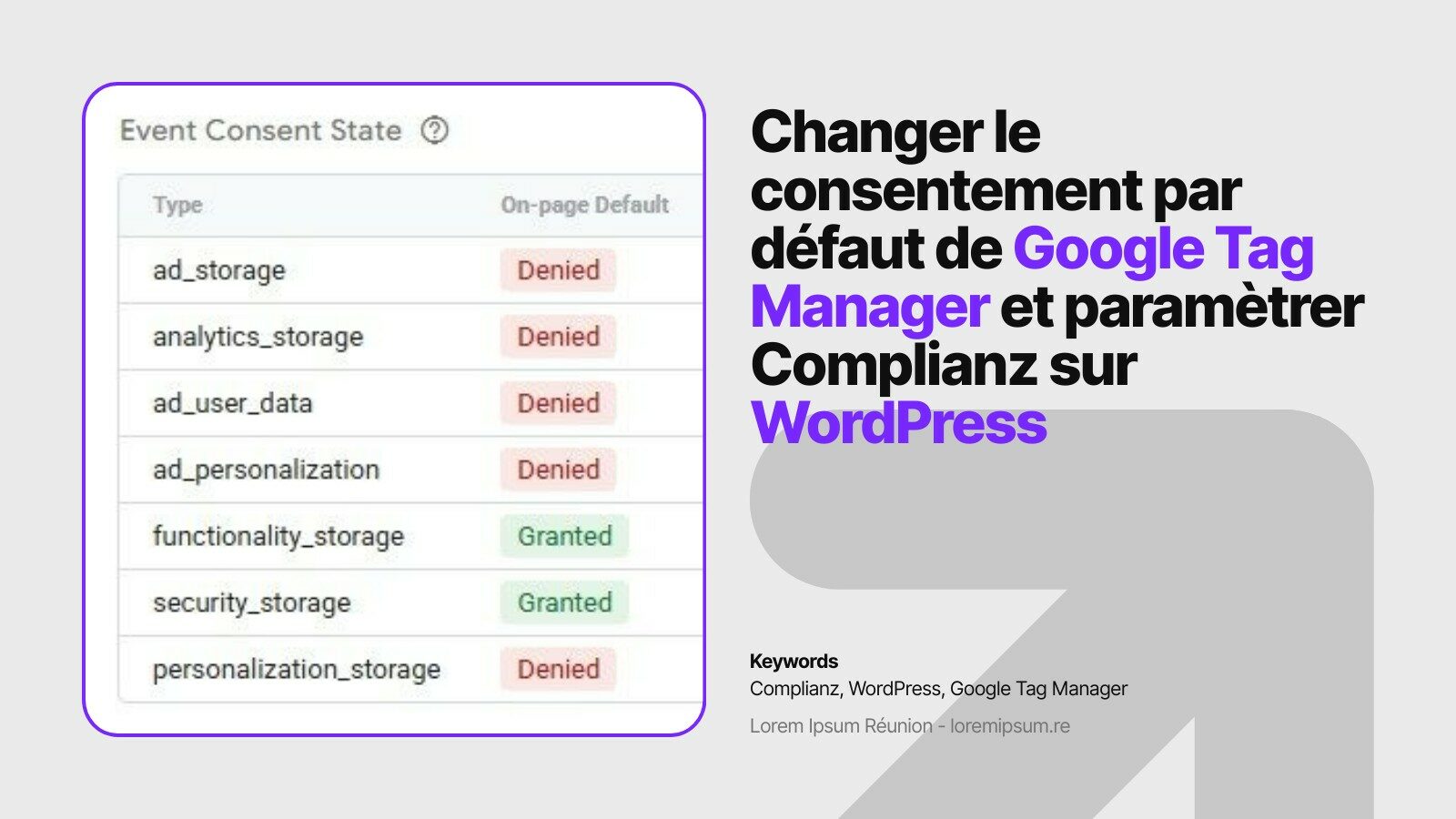Google Tag Manager (.gtag/.gtaginit), se met en consentement « granted » par défaut (à vérifier sur Tag Assistant), vous avez juste à placer ce code dans GTM pour résoudre ce problème.
Comment paramétrer le consentement de Tags, dans Google Tag Manager
Au préalable, veuillez vérifier que votre Google Tag fonctionne correctement en allant sur Tag Assistant ↗
Procédure
- Aller sur Google Tag Manager ↗
- Sélectionner le bon compte si vous en avez plusieurs
- Aller dans l’onglet « Workspace » et ensuite aller dans « Tags«
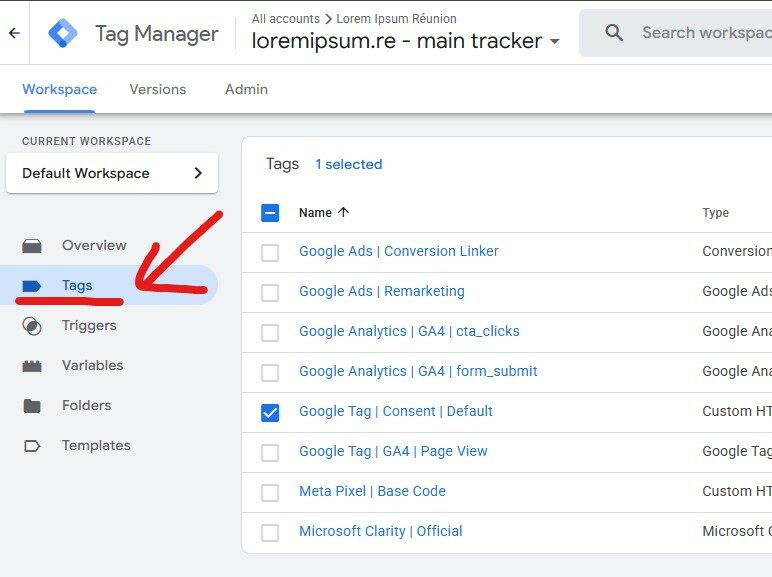
- Créez un nouveau tag, vous pouvez le renommer « consentement par défaut«
- Pour la configuration du tag, sélectionner « Custom HTML«
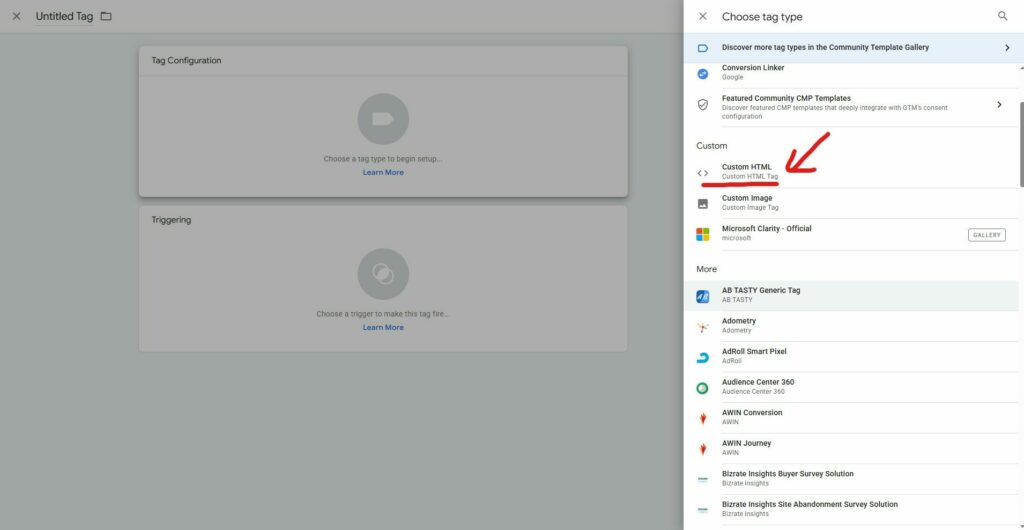
- Et vous allez ensuite coller ce code
<script>
gtag('consent', 'default', {
'ad_storage': 'denied',
'analytics_storage': 'denied',
'ad_personalization': 'denied',
'ad_user_data': 'denied',
'personalization_storage': 'denied',
'functionality_storage': 'granted',
'security_storage': 'granted',
});
</script>
- Configurer les « denied » pour interdire, en « granted » pour les paramètres des cookies par défaut. En accord avec la RGPD/GPDR et votre politique de confidentialité
- Cocher « Support document.write » et aussi « No additional consent required«
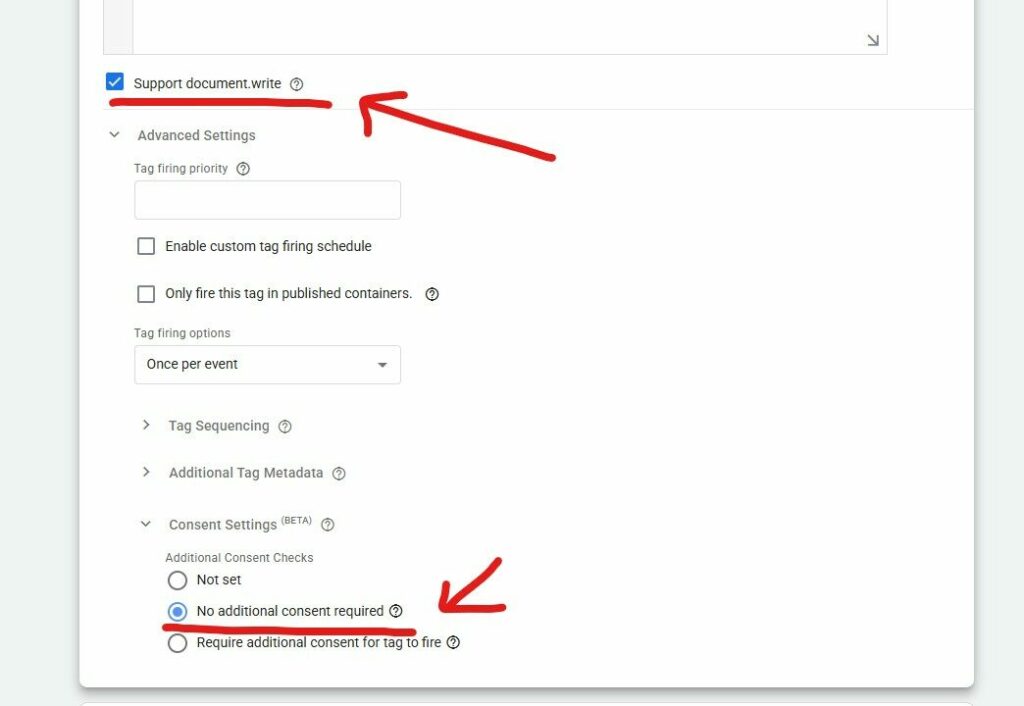
- Pour la section « Triggering« , configurez-le dès l’initialisation de votre page, toutes les pages

- Ensuite, configurez tous vos autres tags selon les « Granted » et « Denied » que vous avez configurés, comme ça tout se lance par défaut selon vos configurations de ce html
- La configuration de base de tous vos tags devrait être sur Initialisation du consentement, toutes les pages comme ici par exemple :
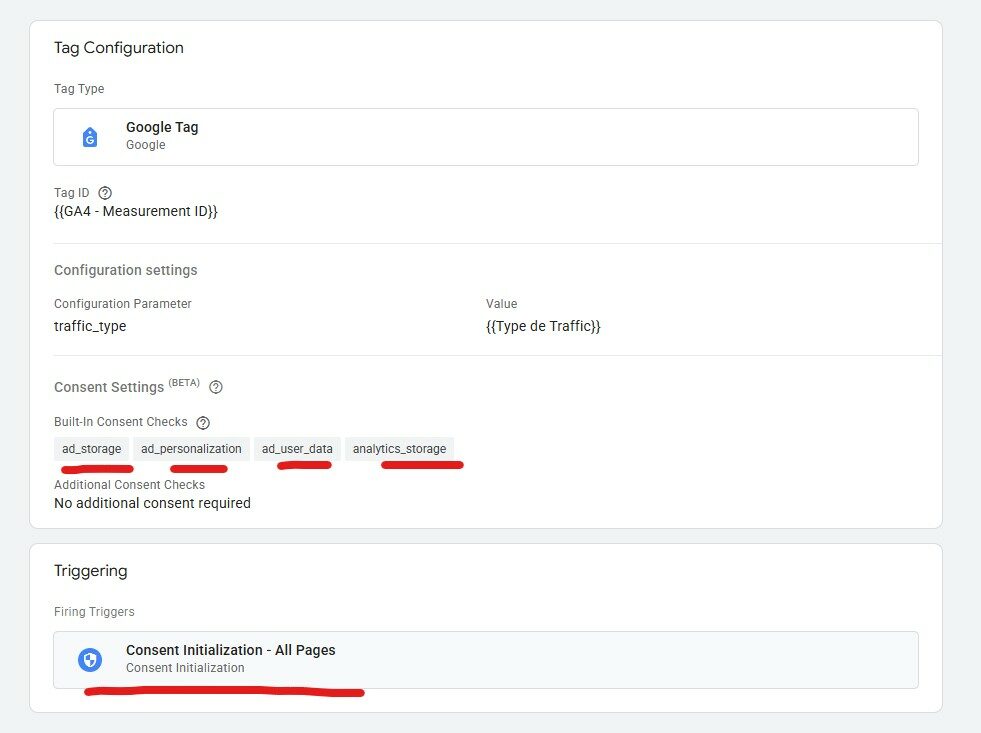
Vous avez changé les paramètres par défaut de votre Google Tag avec une seule ligne de code et quelques paramètres.
N’oubliez pas de publier le changement, et de sélectionner la bonne version pour la mettre « en live« .
Vous pouvez faire une « preview » pour tester vos changements.
Ce qui devrait donner ce résultat.
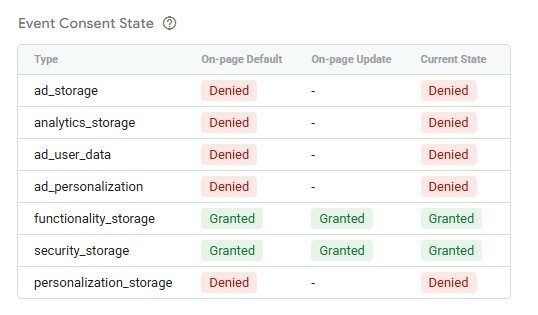
N’hésitez pas à vérifier si tous vos tags fonctionnent correctement lorsque les cookies sont acceptés.
Je ne veux pas que Complianz (WordPress) gère mon consentement, comment changer ?
Prend que quelques minutes à configurer.
- Aller sur votre espace admin sur votre WordPress
- Dans les onglets sur le côté gauche, cliquez sur « Complianz«
- Aller dans l’onglet Wizard
- Cliquez sur « Finish«
- Et cochez le « No » dans « Enable cookie and script blocker«
- Et validez le changement
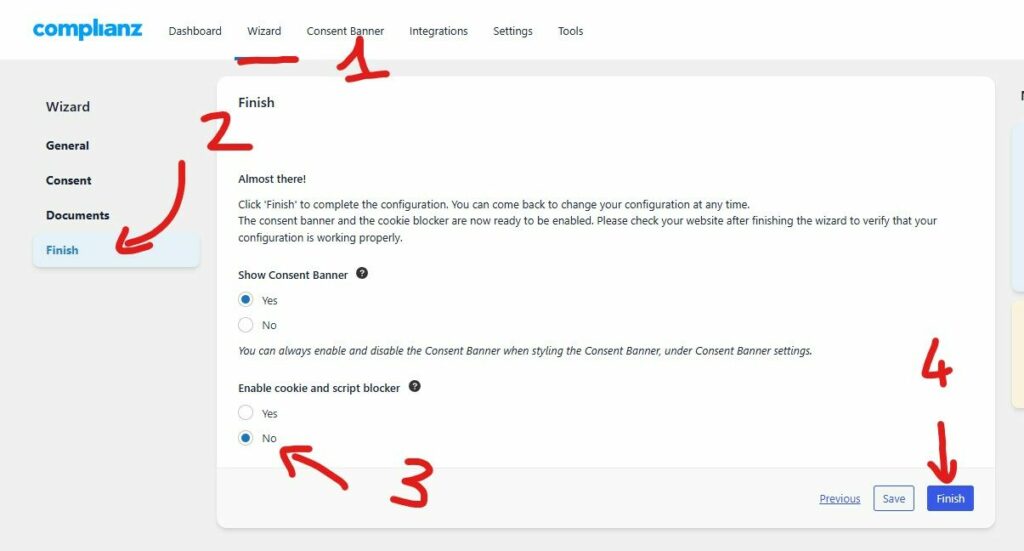
Qu’est-ce que cela vaut en RGPD/GPDR ?
Bien configurer vos cookies et vos traceurs vous évite d’être pénalisé par des amendes, qui pour les grosses entreprises peuvent être lourdes.
Surtout collecter des données sans le consentement de vos visiteurs.
Récemment la RGAA et l’Europe renforcent les normes d’accessibilité selon des critères spécifique de CA et de taille d’entreprise, impactant vos applications, et vos sites internet.
Lire notre article sur les normes d’accessibilité RGAA
Pour conclure
Pour configurer votre tag par défaut, vous pouvez juste rajouter un code HTML sur Google Tag et configurer ensuite vos autres tags autour de ce tag qui déterminera vos règles par défaut. Ceci est important pour rester aux normes en GPDR et RGPD dans la ZEE (Zone Économique Européenne)
Si vous avez besoin d’un expert en Google Tag, vous pouvez nous contacter depuis notre formulaire.